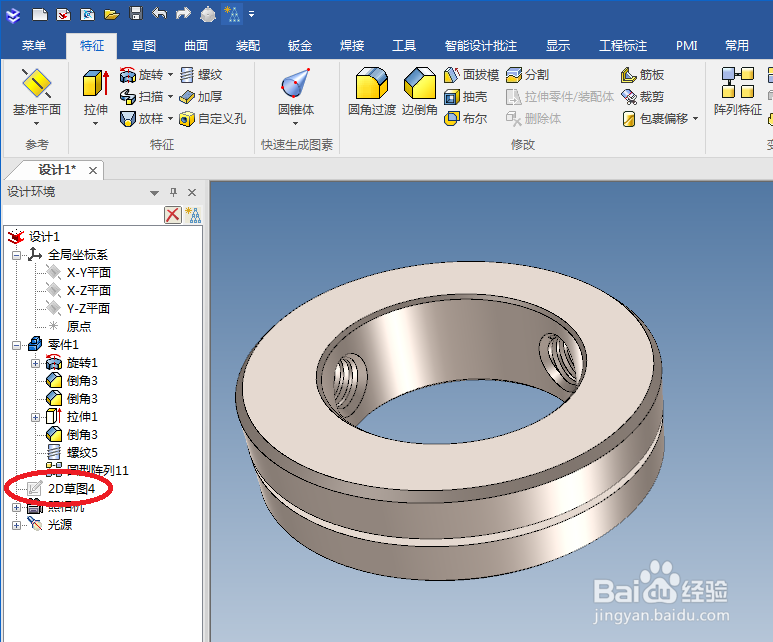1、如下图所示,打开caxa3D实体设计软件,新建一个新的设计环境。

2、如下图示,1、点击工具栏中的 旋转 图标;2、点击属性栏中的 新生成一个独立的零件;3、旋转特征中点击 在X-Y平面,然后就能直接进入到草图环境了。

3、如下图示,进入草图,1、点击工具栏中的 旋转 图标,过坐标原点画一条纵向旋转轴;2、激活 矩形 命令,在旋转轴的左边画一个矩形;3、激活 智能标注 命令,标注好矩形的尺寸,关键是右边线距离纵轴16,左边线距离纵轴26,然后是上下边线距离14,下边线距离横轴7;4、激活连续直线命令,在矩形左边线处画一个凹槽形的连续线段,然后裁剪成凹槽;5、激活标注命令,槽宽1.2,单边距离横轴0.6,槽深2.5;6、点击 完成 ,退出草图。

4、如下图示,看着预览的效果,完成了这个旋转操作,只需要打√即可。

5、如下两幅图所示,进行边倒角操作,一个是倒C1的倒角,一个是倒C0.5的倒角,顺序无所谓。


6、如下图示,1、选中刚刚旋转生成的实体,2、点击特征工具栏中的 拉伸 图标,3、点击 在X-Y平面,然后就进入草图。

7、如下图示,首先激活圆命令,这里叫 圆心+半径,然后以坐标原点为圆心画一个圆,然后激活 智能标注 命令,标注圆的半径为3.325,这是M8螺纹的底径(半径),然后点击 完成 退出草图。

8、如下图示,看着预览的效果,明白了高度值是不用修改的,那么我们去将默认的增料改成 除料,就可以打√了。

9、如下图所示,又一次进行边倒角C1的操作,看到实体中选择的两条边线了吗?或许叫三条边线也没错,工具栏中有 边倒角 图标,属性栏中有设置距离的地方。

10、如下图示,1、鼠标左键还是选中之前的实体,2、点击工具栏中的 螺纹 图标,激活螺纹命令。

11、如下图示,这里有几步操作,1、属性栏中点击 曲面,然后去点击实体中红色箭头所指的紫色曲面,2、点击 在X-Y平面,进入草图。其他的参数可以等草图画好之后再来设置。
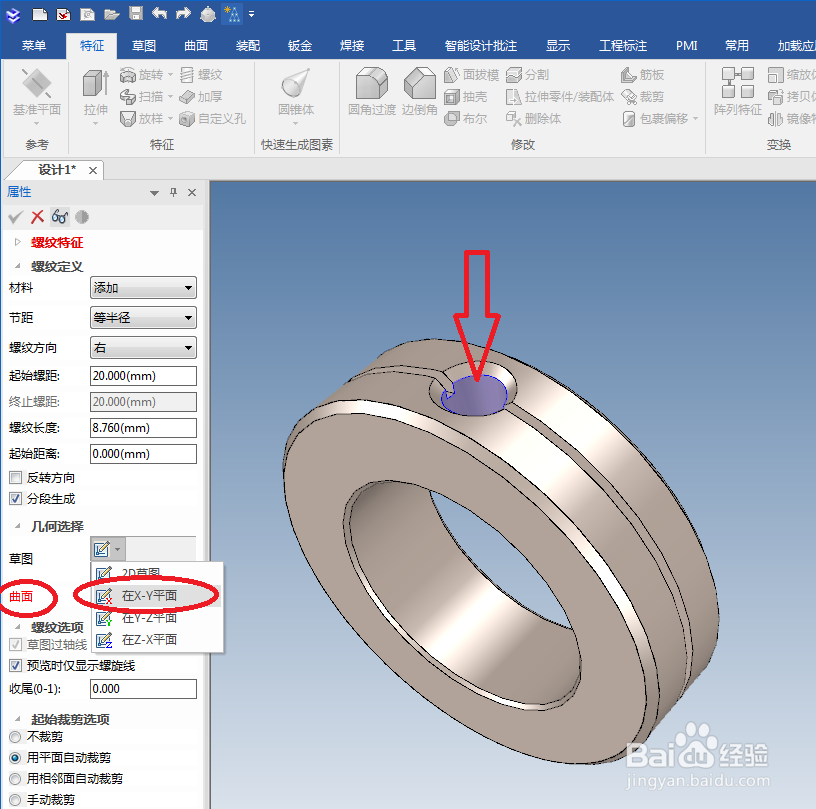
12、如下图所示,进入草图,首先注意坐标轴中的X轴在哪里?且X轴的箭头在哪里?然后激活连续直线命令,画一个三角形,然后添加约束,将三角形约束成一个等边三角形,且三角形一端点与X轴重合,然后激活 智能标注 命令,标注三角形的尺寸,见下图中的红色椭圆,在X轴上的端点距离Y轴为0.675,这个尺寸是有讲究的,是通过(大径-小径)/2得到的,然后标注一个高度1,然后就可以点击 完成了。

13、如下图所示,退出草图之后,设置螺纹参数,首先要设置的就是 材料:改成删除,然后是螺距为1.25,长度可改可不改,最后打√。

14、如下图示,依旧是选选中之前的实体,然后点击工具栏中的 阵列特征 图标,这样,坐标的属性栏中就会出现阵列特征的信息。

15、如下图示,1、不管之前默认的是什么阵列类型,这里先改成圆型阵列,2、特征一栏,将拉伸除料、边倒角、螺纹全部选中,3、轴一栏直接选择一个圆面,4、角度120、数量2,最后就是打√了。

16、在设计树中将之前创建螺纹特征时画的三角形草图给隐藏起来,然后就如下图示的只剩下一个干净利索的带锁圈的螺钉锁紧挡圈了。